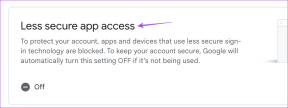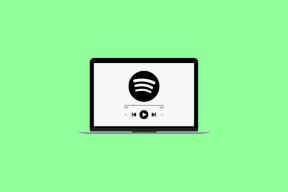Cómo conectar Jabra Elite 85t a una computadora portátil, iPhone y MacBook
Miscelánea / / November 29, 2021
los Jabra Elite 85t es uno de los nuevos auriculares inalámbricos de la casa Jabra. Y esta vez, Jabra ha hecho las cosas de forma un poco diferente. Además de las funciones de sonido ambiental, estos auriculares verdaderamente inalámbricos también incluyen ANC o cancelación activa de ruido. Puede emparejarlos fácilmente con su computadora portátil Windows y MacBook.

Lo bueno de estos cogollos es su aislamiento pasivo del ruido. Por lo tanto, incluso si no enciende ANC, puede continuar tranquilamente con su trabajo sin distracciones mientras escuchando tus canciones favoritas. Y lo mismo se aplica a las llamadas y reuniones en línea.
Por lo tanto, si ha estado buscando formas de conectar su Jabra Elite 85t a su computadora portátil con Windows, iPhone de Apple o MacBook, aquí le explicamos cómo hacerlo.
1. Cómo conectar Jabra Elite 85t a una computadora portátil con Windows
Conectar el Elite 85t no es nada complicado, siempre que tenga una tarjeta Bluetooth que funcione en su PC o computadora portátil.
Paso 1: Abra Configuración en su computadora portátil presionando la tecla Windows + I al mismo tiempo. Seleccione Dispositivos> Agregar Bluetooth u otros dispositivos y seleccione Bluetooth en el menú.

Paso 2: Mientras tanto, abra el estuche de carga de sus auriculares Elite 85t y mantenga presionados los botones de los botones hasta que los vea parpadear.
Una vez hecho esto, cierre la tapa del estuche de carga durante unos segundos para completar el proceso de reinicio.
Paso 3: Después de restablecer los botones, los verá aparecer en el menú de Bluetooth de su computadora portátil con Windows. Selecciónelo, y eso es todo.

Sus botones ahora están conectados a su computadora portátil.
Controles y ANC para Windows
La mejor parte de conectarse a su computadora portátil o PC con Windows es que puede habilitar tanto ANC como la función HearThrough (sonido ambiental) a través de los botones. Además, podrá reproducir y pausar canciones, incluso si no tiene una aplicación de Windows dedicada.

Todo lo que necesita hacer es presionar el botón izquierdo para ANC y HearThrough. Y un toque en el botón derecho para reproducir / pausar la música. Simple, ¿verdad?
Sin embargo, el emparejamiento de Windows no es perfecto. Una de las limitaciones es que no podrá personalizar ni modificar las acciones de los botones. Tampoco podrá experimentar los modos de sonido dedicados en su PC como puede hacer en su teléfono Android.
También en Guiding Tech
2. Cómo conectar Jabra Elite 85t a iPhone
Bien, déjame publicarlo. Conectar el Elite 85t a su iPhone es muy fácil, ya que la aplicación Jabra Sound + lo guía a través de la mayor parte del proceso.
Descarga Jabra Sound +
Paso 1: Antes de emparejarlos con su iPhone, asegúrese de que los botones estén reiniciados. De lo contrario, hágalo simplemente manteniendo presionados los botones de los auriculares hasta que los indicadores LED parpadeen en azul.
Paso 2: Abra la aplicación Sound + en su iPhone y seleccione Elite 85t en el menú para iniciar el escaneo. Si los brotes están cerca, verá aparecer el nombre en el menú.


Toque el nombre y eso es todo. Los auriculares Elite 85t ahora están conectados a su iPhone.
Controles y ANC para iPhone
A diferencia del Samsung Galaxy Buds Pro, la aplicación complementaria del Jabra Elite 85t funciona bien en el iPhone. Entonces, no solo obtendrá todos los controles, sino que también podrá personalizar los controles. Podrá recorrer los Momentos o modificar el EQ según sus preferencias.

Para personalizar las acciones de los botones de los auriculares, toque el engranaje de Configuración en la esquina superior derecha y seleccione Personalizar sus auriculares> MyControls> MyControls for Media.


Una vez dentro, seleccione la acción que desea modificar y elija la acción necesaria. Puede hacerlo para ambos cogollos.
3. Cómo conectar Jabra Elite 85t a MacBook
Nuevamente, deberá restablecer los botones cuando comience el proceso de emparejamiento.
Paso 1: Una vez que se hayan restablecido los botones, abra el Centro de actividades en su Mac (esquina superior derecha).
Y mientras lo hace, los botones deben permanecer cerca de su Mac. A continuación, seleccione Bluetooth> Preferencias de Bluetooth.

Si los auriculares están en modo de emparejamiento, aparecerán en Dispositivos.

Haga clic en el botón Conectar, y eso es todo. Simple, ¿verdad?
Controles y ANC para Mac
Aquí también podrá utilizar las acciones de botón predeterminadas. Por ejemplo, el Elite 85t le permite alternar entre el modo HearThrough y ANC con solo un toque.
O puede desactivar los modos de sonido. Sin embargo, no podrá modificar las acciones según su elección.
También en Guiding Tech
Truco adicional: personalizar momentos
La aplicación Sound + viene con muchos ajustes y opciones de personalización, y uno de ellos es Moments. La función Moments le permite establecer el grado de ANC o HearThrough según sus preferencias. Por ahora, puede establecer el grado de ANC y Hearthrough en 0 y 5.
Para guardar un momento en particular, seleccione un modo en particular (Focus o Commute) y arrastre los controles deslizantes para ANC y HearThrough según su gusto.

Por ejemplo, si desea ANC a todo trapo en el modo Focus y HearThrough en cero cuando está trabajando, arrastre los controles deslizantes y presione el botón Guardar.
También en Guiding Tech
Emparejarlos
El Jabra Elite 85t tiene un escenario sonoro más amplio y estos auriculares de sonido agradable funcionan bien tanto dentro como fuera de la casa. Puedes usarlos durante tus paseos nocturnos o cuando asiste a sus llamadas de scrum matutinas. Y el ajuste se suma para encajar. Siempre que use el ajuste adecuado, se mantendrán enganchados y le permitirán continuar con sus asuntos sin distracciones.